Che cosa significa "Dark Appearance Dims Wallpaper" sul mio iPhone 11?
I passaggi in questo articolo ti mostreranno come abilitare un'opzione sul tuo iPhone 11 che farà oscurare lo sfondo del tuo dispositivo quando è attiva la modalità scura. Copriamo questi passaggi brevemente all'inizio dell'articolo, quindi continuiamo con ulteriori informazioni e immagini dei passaggi.
- Apri l'app Impostazioni .
- Scegli l'opzione Sfondo .
- Tocca il pulsante a destra di Dark Appearance Dims Wallpaper .
Con l'aggiornamento iOS 13 il tuo iPhone ha acquisito la capacità di passare dalla modalità chiara a quella scura. In precedenza l'unica opzione era la modalità luce, ma la nuova opzione modalità oscura regola la visualizzazione di alcuni elementi in modo che siano meno aggressivi per gli occhi quando li si visualizza in un ambiente buio.
Un elemento che non influisce di default, tuttavia, è lo sfondo che hai scelto. Abilitando l'opzione "Dark Appearance Dims Wallpaper" puoi far sì che l'iPhone oscuri lo sfondo in modalità scura in base alla quantità di luce ambientale che ti circonda.
Come abilitare l'opzione Sfondo scuro di Aspetto scuro su un iPhone 11
I passaggi di questa guida sono stati eseguiti su un iPhone 11 in iOS 13.1.2. Nota che devi utilizzare l'opzione Aspetto oscuro (o modalità oscura) sul tuo iPhone per rendere effettiva questa impostazione. Puoi passare all'apparenza scura andando su Impostazioni> Display e luminosità e scegliendo Scuro nella parte superiore dello schermo.
Passaggio 1: tocca l'icona Impostazioni .

Passaggio 2: scorrere verso il basso e selezionare Sfondo .
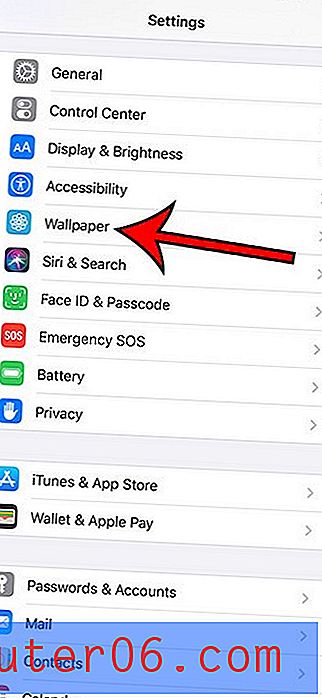
Passaggio 3: tocca il pulsante a destra di Dark Appearance Dims Wallpaper per attivarlo .
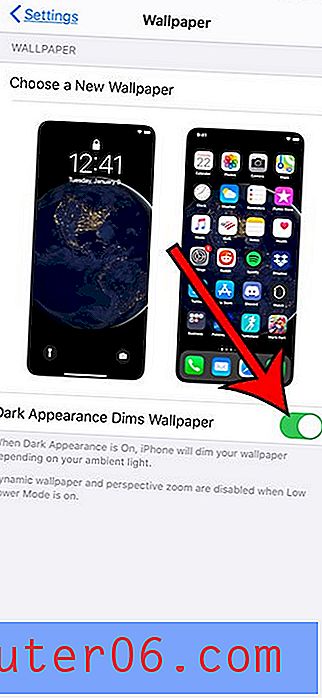
Questa impostazione è più evidente se lo sfondo è luminoso. Se stai già utilizzando uno sfondo più scuro potresti non notare molta differenza.
Scopri come impedire al tuo iPhone di passare dalla modalità luce a quella oscura da solo se preferisci scegliere l'aspetto manualmente.



